Találkozott már valaha azzal a problémával, hogy hogyan kell beállítani az Android vagy iPhone / iPad képernyő képernyőtúllépését? A legtöbb válaszod igennek kell lennie. A képernyő időkorlátja a kézibeszélő utolsó érintése és a kézibeszélő kikapcsolása közötti időtartam. Valójában a képernyő időtúllépése nagymértékben befolyásolhatja a kézibeszélőnk élményét.
Miért mondom ezt? Tegyük fel, hogy mikor keresi az interneten információkat, miközben észreveszi a notebook legfontosabb pontjait, ideges, hogy a képernyő hirtelen feketévé válik, és a jegyzet hiányos marad. És nyugtalannak kell lennie, hogy újra és újra feloldja a telefonját. Ilyen körülmények között hasznosnak tűnik a képernyő időtúllépésének meghosszabbítása, amely elősegíti a hatékonyság javítását. Ugyanakkor nem várható el, hogy meghosszabbítja a képernyő időtúllépését, mivel az erős fényerő és a hosszú idejű képernyő időtúllépés árt a telefon akkumulátorának. A kézibeszélő védelme érdekében mindig meg kell próbálnia lerövidíteni a képernyő idejét.
Ebben a cikkben elmagyarázom a képernyőtúllépés beállításának különbségét Android és iPhone / iPad készülékeken. És a részletes lépéseket az alábbiakban ismertetjük. A rész utolsó részében szeretnék ajánlani egy hatékony alkalmazást, amelynek célja az adatok mentése és visszaállítása az iPhone-on. Menj végig, és kövesse most a lépéseket!
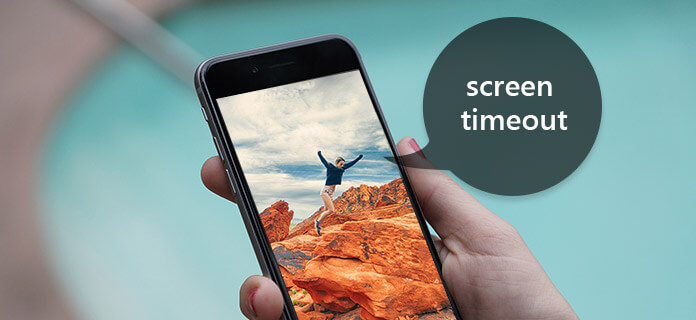
Képernyő időkorlátja
Az Android felhasználók számára a rossz akkumulátorfogyasztás mindig őrültté teszi az embereket a kritikus időpontban. És ha hosszú ideig tartja a képernyőt bekapcsolva, akkor ez tovább rontja az Android akkumulátorának töltöttségét, ezért szükség van a képernyőn előre beállított képernyőtúllépés beállítására az Android rendszerén. Ezután menjünk át a képernyőn megjelenő időtúllépés megváltoztatásának részletes lépésein az Android rendszeren. És például a Samsungot veszem fel (más Android-felhasználók szinte ugyanazok a lépések miatt hivatkozhatnak erre az oktatóprogramra is).
1 lépés Indítsa el Android telefonját a kezdőképernyőn.

2 lépés Koppintson a Kezdőképernyő alján található Alkalmazások gombra.

3 lépés Csúsztassa körül a „Beállítások” megkereséséhez, majd írja be.
Megjegyzés: Ha meg akarja menteni a csúszás problémáit, húzza lefelé az Értesítés oszlopot, hogy megtalálja a „Beállítások” elemet.

4 lépés Görgessen lefelé, amíg meg nem jelenik a "Megjelenítés" gomb. Kattintson rá egy új oldal megnyitásához.
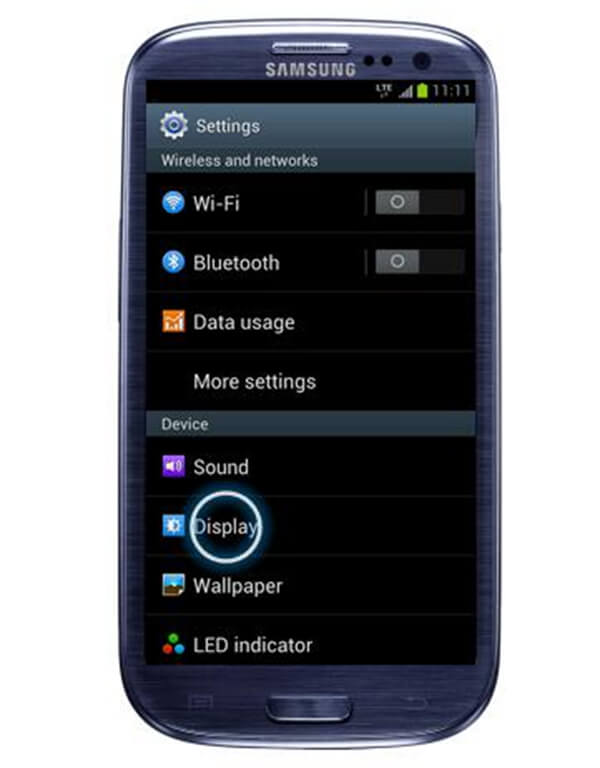
5 lépés A második sorban található az "Időtúllépés" gomb, amely szintén bemutatja az időkorlátot.

6 lépés Számos lehetőség közül választhat.

7 lépés Végezze el a képernyő időtúllépésének beállítását
Nem csak az Android telefonoknak módosítaniuk kell a képernyő időtúllépését; sokat érinti az iOS rendszert. Valójában nagyobb figyelmet kell fordítani az iPhone vagy az iPad akkumulátorára, mivel az iOS rendszer javítása mindig sokkal többet fizet. Az akkumulátor védelme érdekében ellenőrizheti a képernyő fényerejét, lerövidítheti a képernyő időtúllépését és alacsony energiafogyasztási módba állíthatja, amely csökkenti az energiafogyasztást, amíg az iPhone teljesen feltöltődik.
Ezután a képernyő időtúllépésének módosításához kövesse az alábbi lépéseket:
1 lépés Kapcsolja be az iPhone / iPad készüléket a kezdőképernyőre.

2 lépés Keresse meg a fogaskerék ikont - "Beállítások", és koppintson rá.
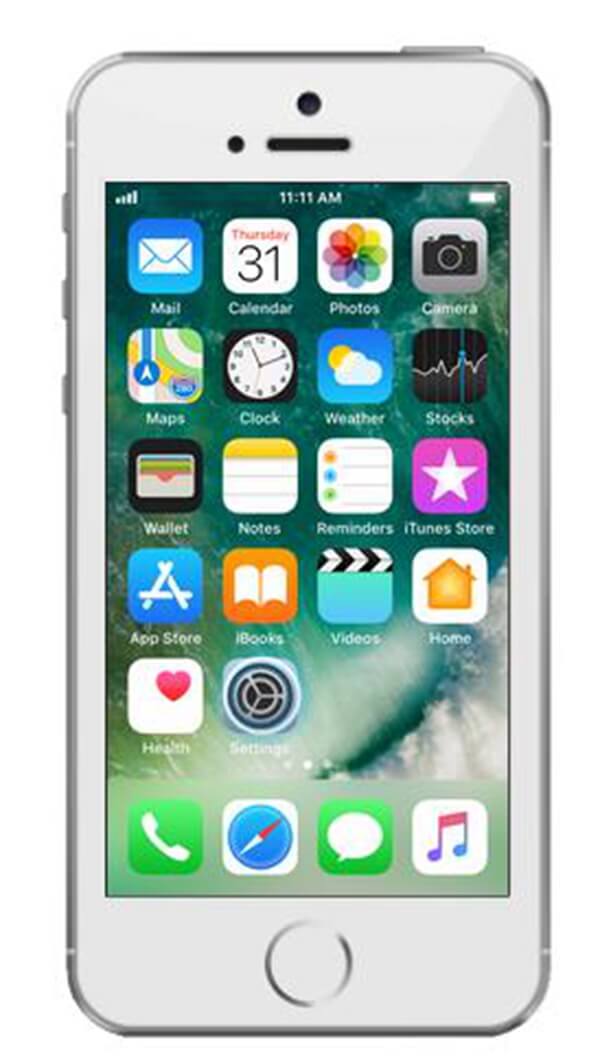
3 lépés Húzza lefelé, amíg a "Kijelző és fényerő" meg nem jelenik, kattintson rá.
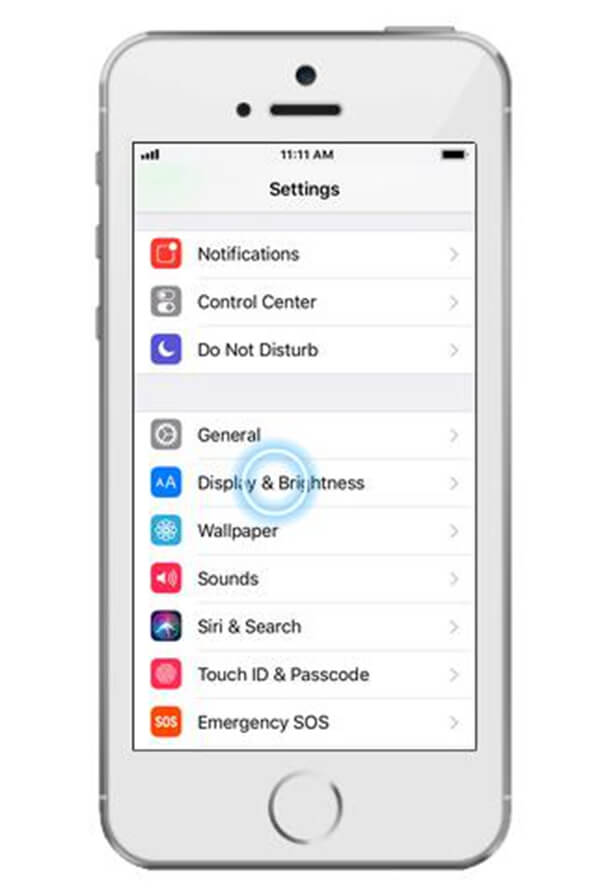
4 lépés Érintse meg az "Auto-Lock" gombot, amely szintén írja a képernyő jelenlegi időkorlátját.
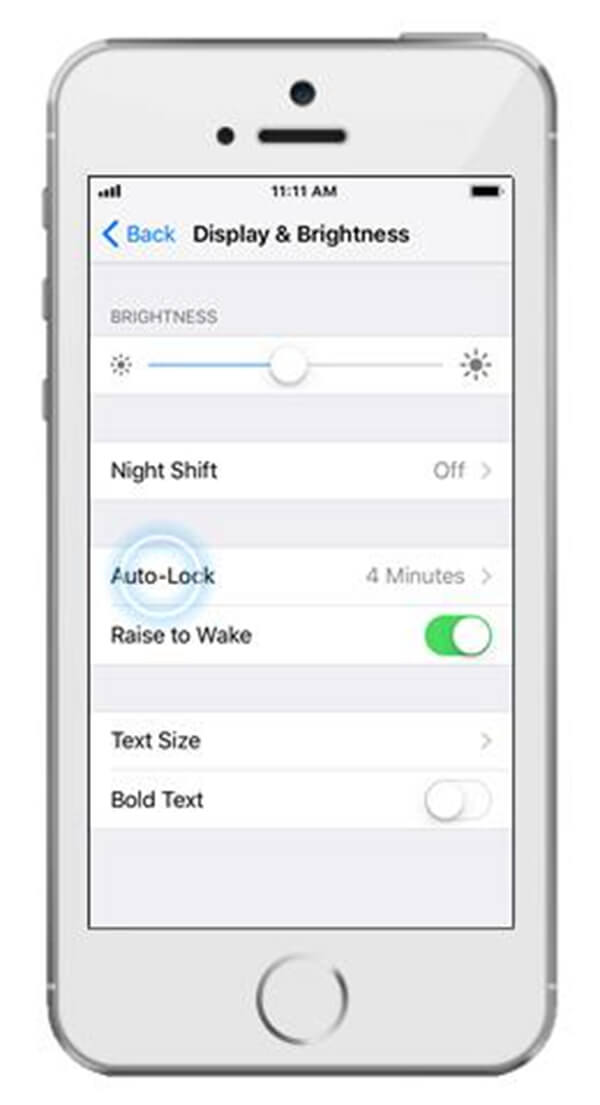
5 lépés Válassza ki a kívánt időtartamot a következő lehetőségek szerint.
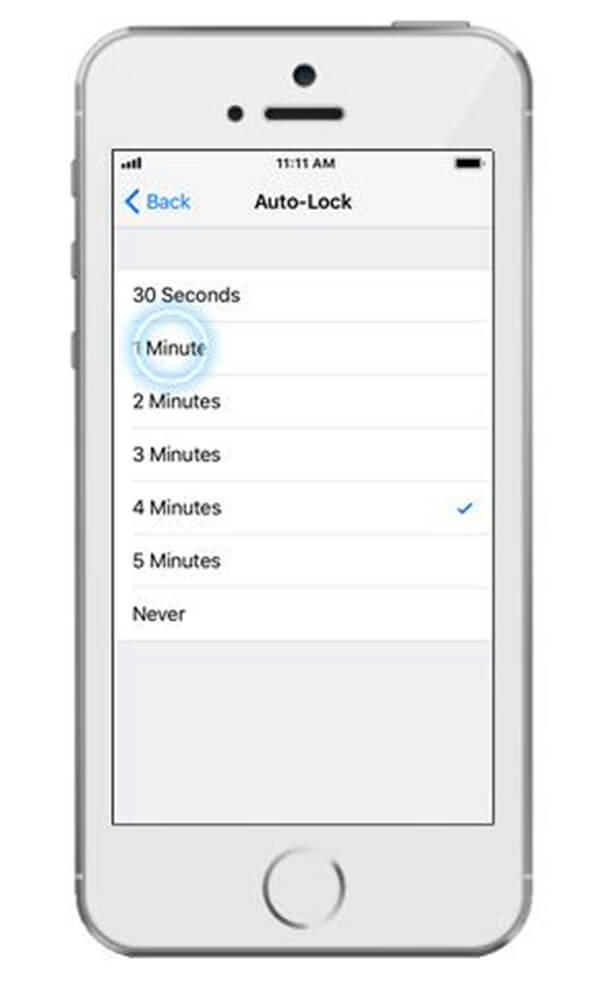
6 lépés Vissza a kezdőképernyőhöz.
Az Android felhasználók számára nem csak az akkumulátor lebontása okoz problémát, hanem az adatvesztés is nagyon zavart. Mivel tudjuk, hogy Android-telefonunk adatmennyiséget tárol, beleértve képeket, videókat, szöveges üzeneteket, hívásokat és fájlokat, amelyek néha személyes információkat tartalmaznak. Tehát ebben a cikkben, a képernyőtúllépés megváltoztatásának oktatóprogramján kívül, bemutatom az Android telefonon lévő adatok biztonsági mentésének és helyreállításának módját. A biztonsági mentés és a helyreállítás bonyolult? Val vel Android adatmentés és visszaállítás, a biztonsági mentés és a visszaállítás nem lesz többé zavaró.
Az Android Data Backup & Restore egy professzionális és rugalmas biztonsági mentési és visszaállítási eszköz az Android telefonokhoz. Csak egy kattintással végezhető el biztonsági mentés és helyreállítás gond nélkül. A helyreállítás előtt engedélyezheti az adatok kiválasztását és a visszaállítani kívánt adatok előnézetét.
Főbb jellemzők:
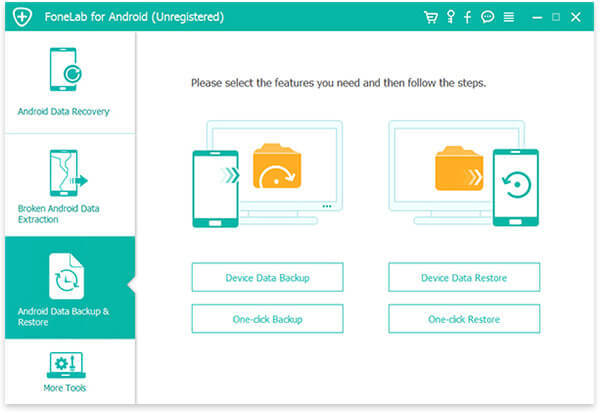
Ez az oktatóanyag sokat segíthet, amikor a képernyő időtúllépésének beállításának módját találja meg, függetlenül attól, hogy Ön Android vagy iPhone / iPad felhasználó. Amint a fentiekből látható, a képernyő időtúllépésének meghosszabbításának vagy rövidítésének lépései olyan egyszerűek, mint egy, kettő, három. Ha tovább szeretné védeni az akkumulátor energiáját, beállíthatja a képernyő fényerejét, amely szinte ugyanazon az időkorláton állítható be. Ezenkívül az Android adatai annyira fontosak, hogy várhatóan kérjen egy professzionális biztonsági mentési és visszaállítási eszközt - Android Data Backup & Restore.